Navigare incognito: detalii complete
Publicat: 2023-03-26Te-ai întrebat vreodată cum să navighezi pe internet fără a lăsa o amprentă digitală? Luați în considerare utilizarea navigării incognito dacă securitatea și confidențialitatea sunt probleme pentru dvs. Acest tutorial vă va ajuta să utilizați navigarea incognito pe Google Chrome, Edge, Firefox, Mac Safari și iPhone Safari.
Majoritatea browserelor oferă o opțiune numită navigare incognito, denumită în mod obișnuit navigare privată, care vă permite să navigați pe internet fără să vă amintiți istoricul de navigare sau să stocați cookie-uri. Dacă doriți să vă păstrați comportamentul pe internet privat, această opțiune poate fi utilă. Cu toate acestea, există credințe neadevărate cu privire la navigarea incognito, cum ar fi ideea că vă face să fiți complet anonim sau protejat de pericolele online.
Majoritatea browserelor web contemporane au o opțiune numită navigare incognito, denumită în mod obișnuit navigare privată, care permite utilizatorilor să navigheze pe internet fără a lăsa urme din istoricul lor de navigare, cookie-uri sau alte date. Vom analiza ce este navigarea incognito, cum funcționează și când este utilă în acest articol.
Cuprins
Ce este navigarea incognito?

Navigarea incognito, cunoscută și sub denumirea de navigare privată, este o caracteristică a majorității browserelor web moderne care permite utilizatorilor să navigheze pe internet fără a lăsa o urmă a istoricului de navigare, cookie-uri sau orice alte date. Aceasta înseamnă că orice site-uri web vizitate sau informații introduse nu vor fi salvate pe dispozitiv, iar orice cookie-uri sau alte date asociate cu acele site-uri vor fi șterse atunci când sesiunea incognito este închisă.
Deși navigarea incognito oferă un nivel mai mare de confidențialitate, este important să rețineți că nu este o soluție completă pentru a ascunde activitatea dvs. online. Furnizorul dvs. de servicii de internet (ISP) vă poate monitoriza în continuare activitatea, iar orice site-uri web sau aplicații pe care le utilizați vă pot urmări în continuare activitatea.
Navigarea incognito poate fi utilă în mai multe situații, cum ar fi atunci când răsfoiți conținut sensibil sau desfășurați activități online despre care utilizatorul nu dorește să știe ceilalți. De asemenea, poate fi util pentru dezvoltatorii web să testeze site-uri web fără ca datele lor de navigare să interfereze cu funcționalitatea site-ului.
În plus, navigarea incognito nu oferă nicio protecție împotriva atacurilor de malware sau phishing.
De asemenea, este important să rețineți că navigarea incognito nu înlocuiește bunele practici de siguranță online. Ar trebui să folosiți în continuare parole puternice, să fiți atenți la linkurile și e-mailurile suspecte și să evitați partajarea informațiilor personale online.
În general, navigarea incognito este un instrument util pentru cei care doresc să mențină un nivel mai mare de confidențialitate în timp ce navighează pe internet, dar ar trebui utilizat împreună cu alte măsuri de confidențialitate și securitate pentru o protecție maximă.
- Înrudit: 6 cele mai bune modalități de a remedia problema „Această pagină de provocare a fost stocată accidental în cache și nu mai este disponibilă”
- Examinare acces privat la internet: VPN ieftin și cel mai bun
Navigarea incognito poate fi urmărită

Istoricul browserului dvs. nu este păstrat pe dispozitivul dvs. în timp ce utilizați navigarea incognito și orice cookie-uri sau alte date conectate la acele site-uri web vor fi eliminate după încheierea sesiunii incognito. Cu toate acestea, este esențial să rețineți că navigarea incognito nu vă garantează complet anonimatul online, iar istoricul dvs. de navigare poate fi în continuare accesibil site-urilor web pe care le vizitați sau furnizorului dvs. de servicii de internet (ISP).
Chiar și atunci când utilizați modul incognito, ISP-ul dvs. poate vedea în continuare site-urile web pe care le vizitați. Acest lucru se datorează faptului că ISP-ul dvs. trebuie să-și utilizeze serverele pentru a vă direcționa traficul de internet pentru a vă conecta la site-urile web pe care intenționați să le vizualizați. De asemenea, au acces la adresa dvs. IP, care poate fi folosită pentru a vă monitoriza comportamentul online.
În plus, site-urile web pe care le vizitați în modul incognito ar putea să vă monitorizeze comportamentul prin urmărirea pixelilor sau prin amprentarea browserului. Chiar dacă utilizați modul incognito, aceste metode pot fi folosite pentru a vă localiza dispozitivul și pentru a vă monitoriza activitățile online pe mai multe site-uri web.
Este esențial să rețineți că utilizarea navigării incognito pentru a vă ascunde comportamentul pe internet nu este întotdeauna eficientă. Utilizați o rețea privată virtuală (VPN) sau browserul Tor pentru a vă ajuta să vă ascundeți activitatea online de ISP-ul dvs. și de alte părți, dacă doriți să accesați internetul mai sigur și mai secret.
- Înrudit: Analiza accesului privat la internet: Ieftin și cel mai bun VPN
- Cum ștergeți un iPhone și ștergeți definitiv fișierele private?
Cum șterg istoricul incognito?
După cum sa menționat în secțiunile de mai sus, puteți naviga pe internet în mod anonim utilizând modul incognito, denumit uneori modul de navigare privată, care împiedică dispozitivul dvs. să stocheze fișiere temporare de internet, cookie-uri sau istoricul browserului. Dar, puteți lua următoarele acțiuni dacă doriți să eliminați istoricul incognito:
- Căutați un prompt de comandă pentru al lansa în caseta de căutare de pe desktop sau apăsați Windows + R pentru a deschide fereastra de comandă Run.
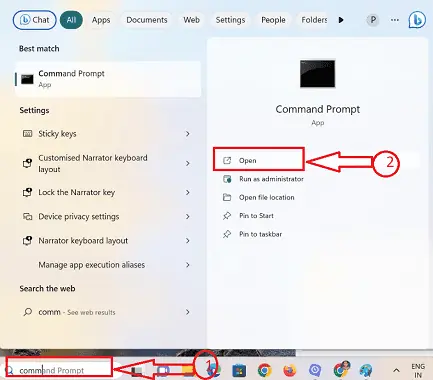
- Dacă alegeți opțiunea Run comandă fereastră, deschideți Command Prompt cu drepturi administrative, introduceți „cmd” în caseta de dialog Run și apăsați butonul „Ok”.
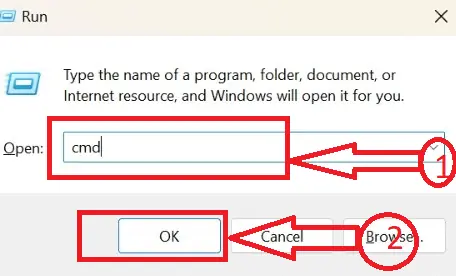
- Linia de comandă va fi deschisă cu cursorul clipind pentru ca sarcinile să fie finalizate prin introducerea comenzilor.
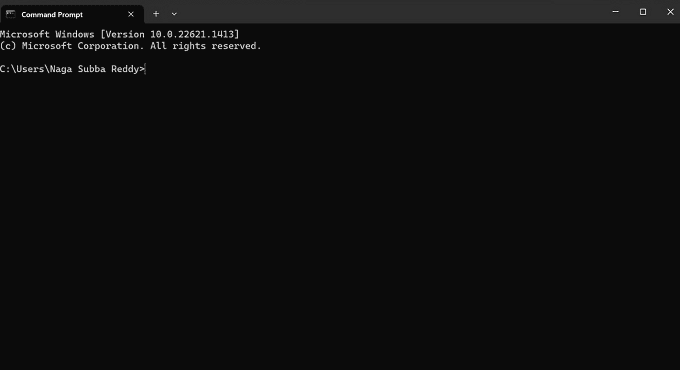
- Pe lângă cursorul care clipește în promptul de comandă Tastați „ipconfig/displaydns” în fereastra promptului de comandă și apăsați butonul „Enter”.
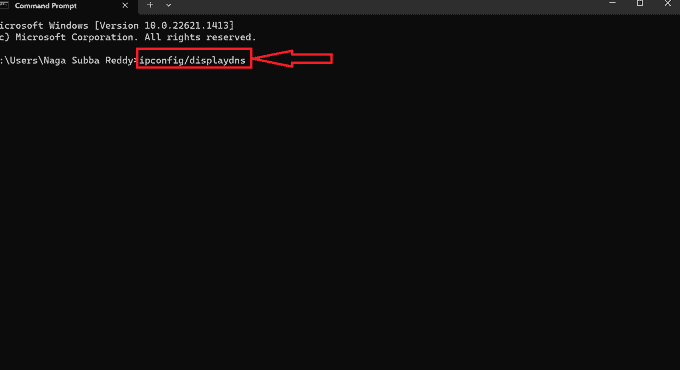
- Veți vedea o listă a site-urilor web vizitate recent împreună cu adresele lor IP. Aceasta include site-urile web accesate atât în mod privat (incognito) cât și în mod public de navigare.
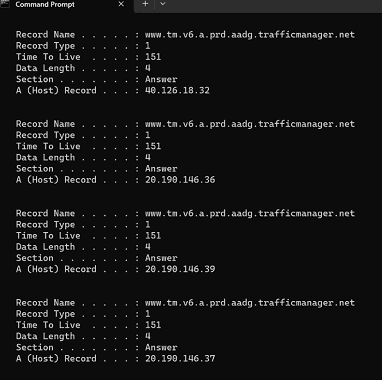
- Pentru ștergere, tastați „ipconfig/flushdns” în fereastra promptului de comandă de lângă cursorul care clipește și apăsați tasta Enter.
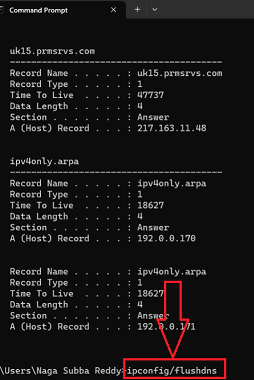
- Puteți vedea un mesaj nou în promptul de comandă ca „S-a golit cu succes Cache-ul de rezolvare DNS”. care denotă ștergerea istoriei incognito.
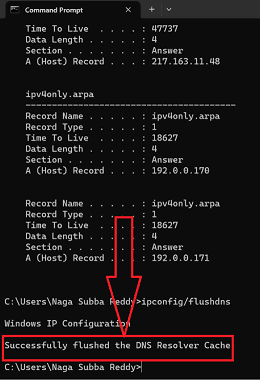
- Asta este! urmând procedura de mai sus putem șterge cu succes istoricul web din browserele incognito fără întreruperi.
Rețineți că ștergerea istoricului dvs. incognito nu asigură confidențialitatea totală este vitală. Compania sau școala dvs. pot avea, de asemenea, software care vă înregistrează istoricul de navigare, pe lângă ISP-ul dvs. și site-urile web pe care le vizitați, care au toate capacitatea de a vă monitoriza activitățile. Utilizați o rețea privată virtuală (VPN) sau browserul Tor dacă doriți să garantați o confidențialitate perfectă.
- Înrudit: Cum să vizualizați și să ștergeți istoricul căutărilor YouTube
- 78% REDUCERE – Cod de cupon pentru acces privat la internet, promoții
Când ar trebui să utilizați navigarea incognito
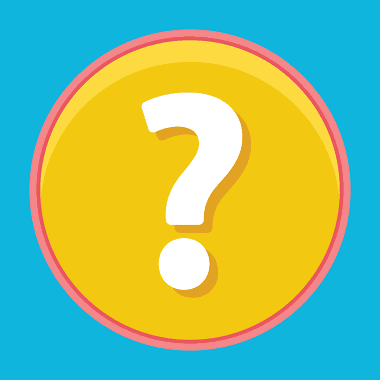
În anumite circumstanțe, navigarea incognito poate fi benefică. Când utilizați un computer public, cum ar fi unul dintr-o bibliotecă, un hotel sau o cafenea cibernetică, este primul și cel mai evident exemplu. Utilizând navigarea incognito, puteți împiedica computerul să vă stocheze istoricul de navigare sau orice alte informații sensibile, inclusiv parolele și datele de completare automată.
Când cercetați ceva privat sau sensibil, navigarea incognito poate fi de asemenea utilă. De exemplu, este posibil să nu doriți ca informațiile despre afecțiuni medicale sau chestiuni legale pe care le căutați să fie salvate pe computer sau să fie văzute în istoricul dvs. de navigare. Utilizați navigarea incognito dacă utilizați un computer sau un dispozitiv partajat, cum ar fi un computer de familie sau un computer la serviciu, pentru a vă păstra informațiile personale și istoricul de navigare private.
În cele din urmă, folosirea navigării incognito în timpul cumpărăturilor online cu cadouri sau surprize poate împiedica destinatarul să vadă neintenționat ceea ce te uitai. De asemenea, este util dacă căutați un bun sau un serviciu și nu doriți să fiți redirecționat cu reclame pentru acesta.
- Înrudit: Cum să încărcați și să partajați un videoclip privat YouTube
- Revizuirea convertorului VidMeta YouTube în MP3
Cum fac navigarea incognito
Pentru a naviga în modul incognito, urmați pașii de mai jos în funcție de browser:
Google Chrome:
- Deschideți Google Chrome pe computer făcând clic pe pictograma Chrome de pe desktop.
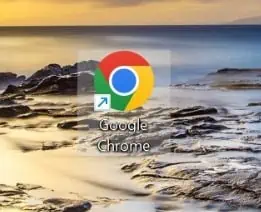
- Browserul Chrome necesar va fi deschis în sistemul dvs., faceți clic pe cele trei puncte verticale situate în colțul din dreapta sus al ferestrei browserului.
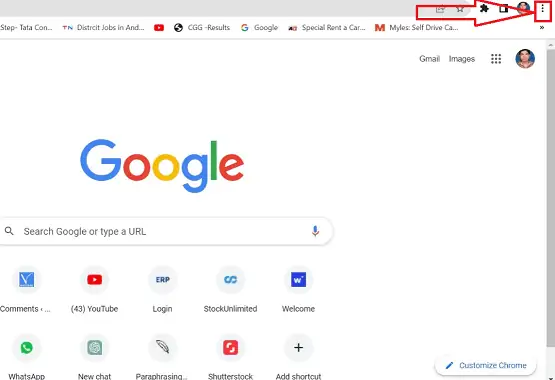
- După alegerea pictogramei „Mai multe” se va deschide o fereastră de meniu cu un set de pictograme, selectați „Fereastră incognito nouă” sau apăsați „Ctrl + Shift + N” de pe tastatură.
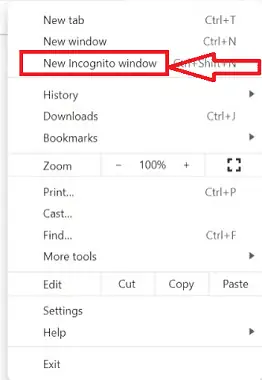
- Se va deschide o fereastră nouă care indică faptul că sunteți în modul incognito. Puteți începe să navigați în această fereastră, iar istoricul dvs. de navigare nu va fi salvat pe dispozitiv.

Mozilla Firefox:
- Deschideți Mozilla Firefox pe computer făcând clic pe pictograma Firefox de pe desktop.

- Browserul Mozilla Firefox necesar va fi deschis, faceți clic pe cele trei linii orizontale situate în colțul din dreapta sus al ferestrei browserului.
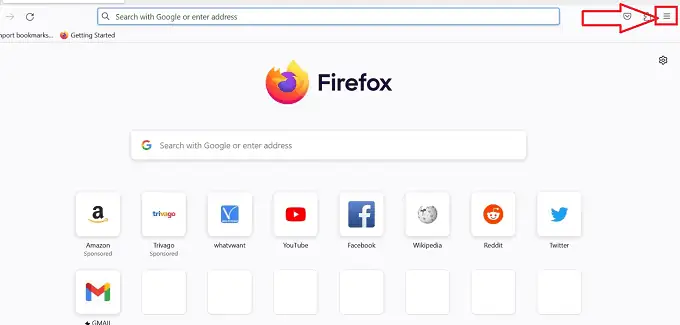
- După alegerea pictogramei „Mai multe” se va deschide o fereastră de meniu cu un set de pictograme, selectați „Fereastră privată nouă” sau apăsați „Ctrl + Shift + P” de pe tastatură.
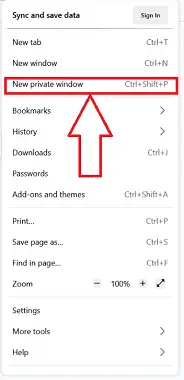
- Se va deschide o fereastră nouă care indică faptul că sunteți în modul de navigare privată. Puteți începe să navigați în această fereastră, iar istoricul dvs. de navigare nu va fi salvat pe dispozitiv.
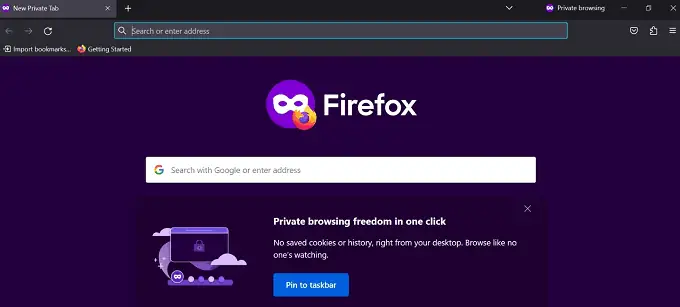
Microsoft Edge:
- Deschideți Microsoft Edge pe computer făcând clic pe pictograma Microsoft Edge de pe desktop.

- După alegerea pictogramei „Mai multe” se va deschide o fereastră de meniu cu un set de pictograme, faceți clic pe cele trei puncte orizontale situate în colțul din dreapta sus al ferestrei browserului.
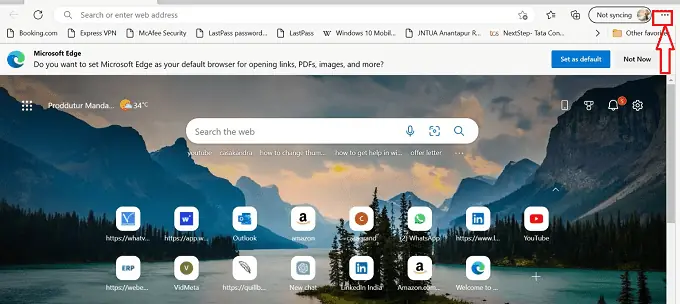
- După ce ați ales pictograma „Mai multe” se va deschide o fereastră de meniu cu un set de pictograme, selectați „Nouă” fereastră InPrivate” sau apăsați „Ctrl + Shift + N” de pe tastatură.
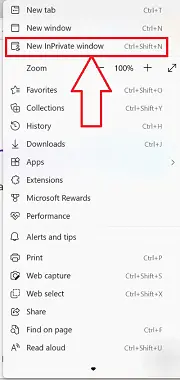
- Se va deschide o nouă fereastră care indică faptul că vă aflați în modul de navigare InPrivate. Puteți începe să navigați în această fereastră, iar istoricul dvs. de navigare nu va fi salvat pe dispozitiv.
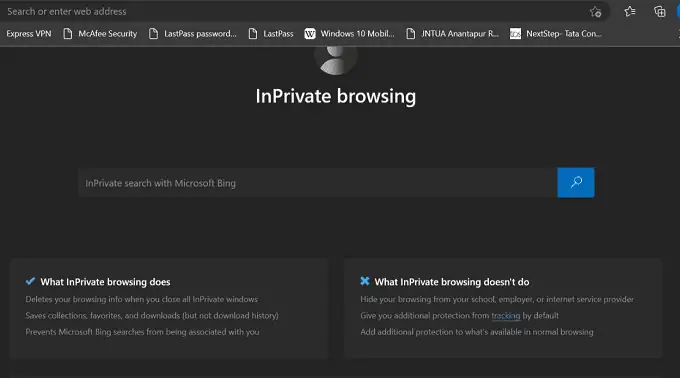
Este important să rețineți că, în timp ce navigați în modul incognito, istoricul dvs. de navigare nu va fi salvat pe dispozitiv, dar furnizorul dvs. de servicii de internet (ISP) și site-urile web pe care le vizitați vă pot urmări în continuare activitatea.

- Înrudit: Cum să accesați Gmail offline
- Revizuire instant proxy-uri: proxy private ieftine care funcționează
Cum să faci Navigare privată cu Safari pe Mac
Cum să lansați o fereastră privată în Safari
- Lansați browserul Safari pe Mac. Faceți clic pe opțiunea „Fișier” disponibilă în colțul din stânga sus pentru a deschide lista de opțiuni. Alegeți opțiunea „Nouă fereastră privată” pentru a lansa fereastra privată. De asemenea, puteți utiliza comanda rapidă de la tastatură – „Comandă+Shift+N” .
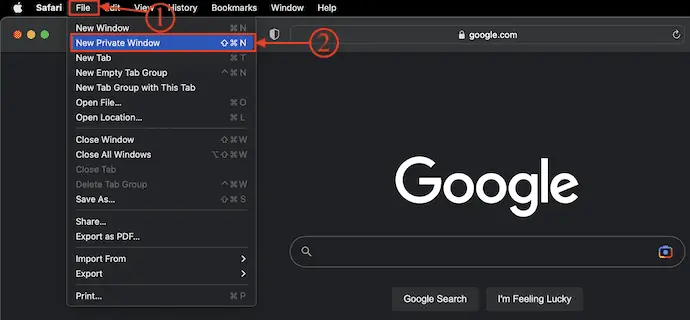
- După lansarea ferestrei private, veți găsi o linie de informații așa cum se arată în captura de ecran. De acum, niciun istoric, cache sau alte date nu vor fi salvate.
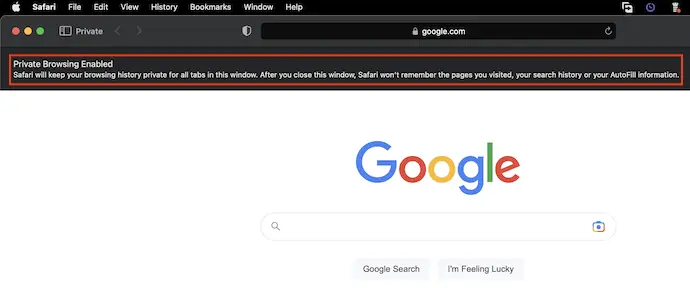
- Pentru a închide fereastra privată, faceți clic pe pictograma cruce de culoare roșie disponibilă în colțul din stânga sus al ferestrei.
Cum să setați fereastră privată ca fereastră de lansare implicită
- Lansați browserul Safari pe Mac și faceți clic pe opțiunea „Safari” disponibilă în bara de meniu de sus. Apoi se va deschide o listă de opțiuni. Alegeți opțiunea „Setări” din acea listă.
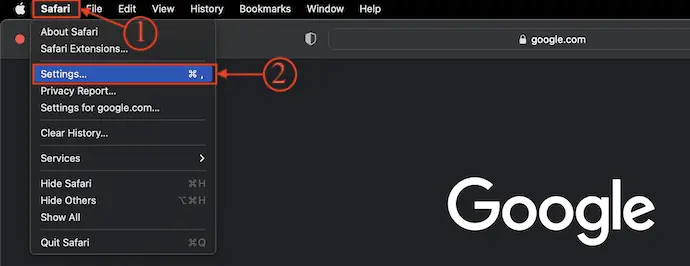
- Fereastra de setări va apărea așa cum se arată în captură de ecran. Treceți la secțiunea „General” și faceți clic pe opțiunea drop-down din „Safari se deschide cu” . Apoi se va deschide o listă de opțiuni și alege opțiunea „O nouă fereastră privată” din acea listă derulantă.
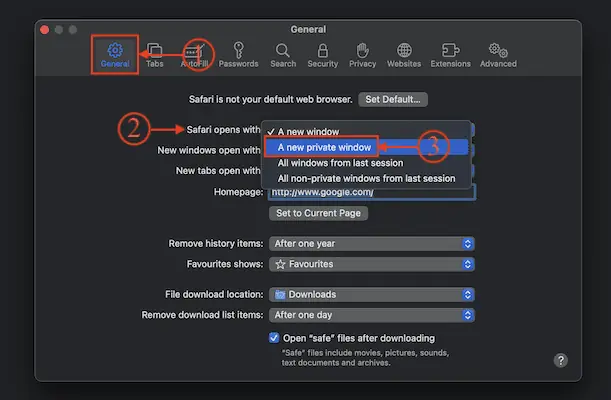
- Gata, de acum ori de câte ori lansați browserul Safari, se va deschide implicit fereastra Privată.
Cum să utilizați incognito pe iPhone
- Lansați aplicația Browser Safari pe iPhone și atingeți pictograma File disponibilă în partea dreaptă a meniului de jos.
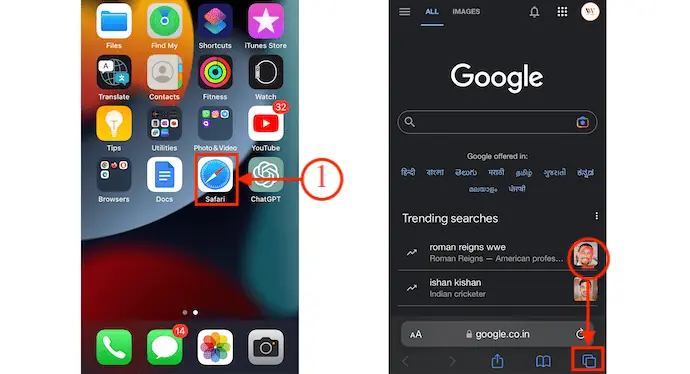
- Apoi vă arată toate filele deschise în browserul Safari. Atingeți opțiunea „Tab” disponibilă în meniul de jos. Se va deschide o listă de opțiuni. De acolo, alegeți opțiunea „Privat” și mai târziu, apăsați pe opțiunea „Terminat” pentru a salva modificările.
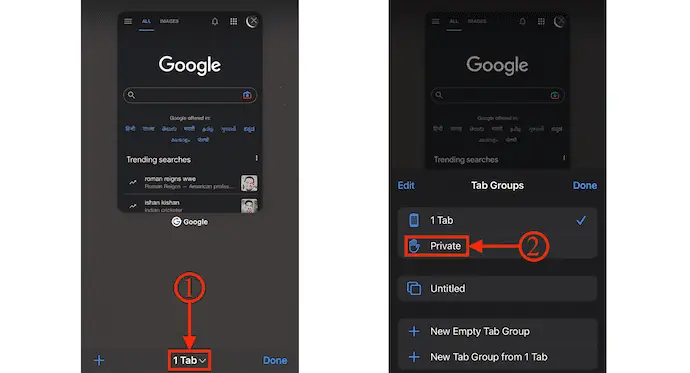
- Sunteți redirecționat către modul de navigare privată. Atingeți opțiunea „Terminat” pentru a lansa fila Incognito. Din acea filă, începeți să navigați pe internet în mod privat.
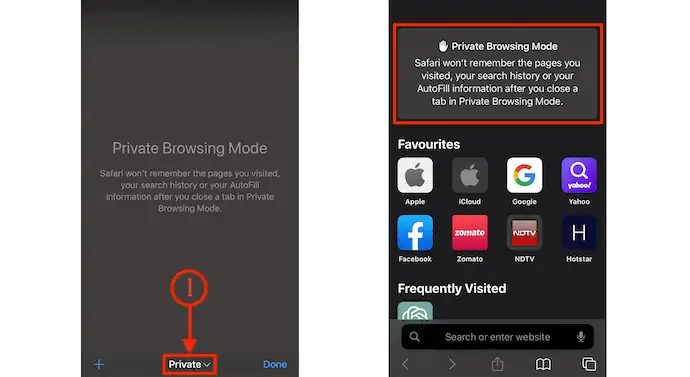
- Pentru a dezactiva modul de navigare privată, atingeți pictograma „File” disponibilă în meniul de jos. Afișează toate filele private disponibile. Atingeți opțiunea „Privat” din meniul de jos.
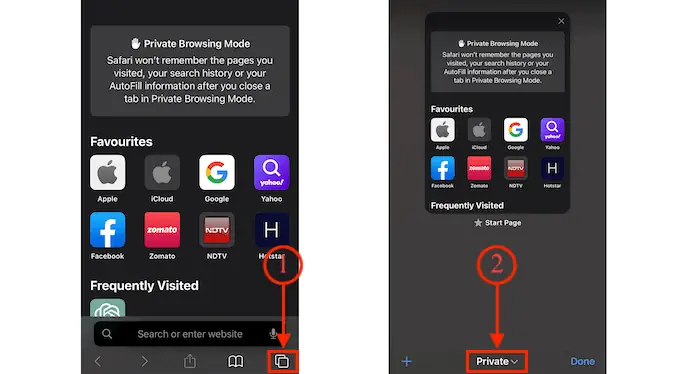
- Se va deschide o listă de opțiuni. Alegeți opțiunea „Tab” din acea listă pentru a reveni la fila obișnuită de navigare.
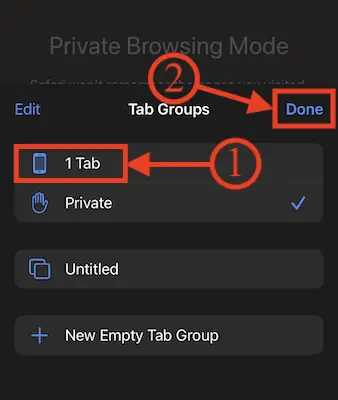
Concluzie
Sperăm din suflet că ghidul nostru cuprinzător pentru navigarea anonimă a fost atât educativ, cât și util. Este esențial să înțelegeți cum să vă protejați confidențialitatea și datele private în timp ce utilizați internetul. Activitatea dvs. online poate fi păstrată secretă și în siguranță prin folosirea avantajelor navigării incognito. Vă îndemnăm să puneți în practică ceea ce ați învățat în acest articol și să începeți să navigați anonim pe web! Păstrează-ți navigarea secretă și în siguranță!
Sper că acest tutorial v-a ajutat cu navigarea incognito: Detaliile complete. Dacă vrei să spui ceva, anunță-ne prin secțiunile de comentarii. Dacă vă place acest articol, distribuiți-l și urmăriți WhatVwant pe Facebook, Twitter și YouTube pentru mai multe sfaturi tehnice.
- Înrudit: Cele mai bune 11 servicii VPN de top care vă fac anonim
- Cum să vezi cine este în rețeaua ta WiFi
Navigare incognito: Detaliile complete-Întrebări frecvente
Ce date sunt ascunse în incognito?
Nicio informație pe care o introduceți în formulare sau istoricul de navigare, cookie-urile sau datele site-ului nu sunt salvate pe dispozitiv când utilizați incognito. Aceasta înseamnă că alți utilizatori ai dispozitivului dvs. nu vor putea să vă vadă activitatea, deoarece aceasta nu va apărea în istoricul browserului dvs. Chrome.
Îmi pot urmări istoricul incognito?
ISP-ul dvs. poate vedea în continuare istoricul dvs. incognito, iar site-urile web pe care le vizitați vă pot monitoriza în continuare. Nu navigați anonim când utilizați modul incognito.
Incognito este complet ascuns?
Modul incognito este cu adevărat confidențial? Bine, nu. Deși modul incognito oferă o anumită confidențialitate, nu asigură complet anonimatul. De fapt, atunci când porniți o fereastră incognito, se observă în mod deschis că site-urile web pe care le vizitați, locul de muncă sau școala dvs. și furnizorul dvs. de servicii de internet pot vedea în continuare ceea ce navigați.
Ce dezavantaj are modul incognito?
Principalul dezavantaj al modului incognito este că alte persoane vă pot vedea în continuare adresa IP, identitatea și istoricul de navigare. Prin urmare, dacă încercați să evitați să fiți monitorizat online, nu este o decizie înțeleaptă.
